8.「上塗り作業1-背景を塗る-」
閲覧数 : 4483回 総合評価 : 2件
キャラクターができたので残りの背景の上塗り作業を行います。
[1]ビンサラダの上塗り
[2]ビンサラダへの光の追加(エプロン)
[3]梯子の上塗り
[1]ビンサラダの上塗り
ビンサラダの上塗りをしていきます。
手前にあるモチーフと重なる部分は描かなくてよいので、「ビン」フォルダー以外に手前にある「手前」「キャラ1」「キャラ2」「梯子」「地面」フォルダーも表示します。
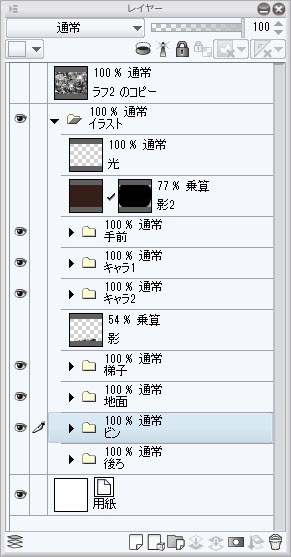
ビンの中身はキャラクターのときと同じです。
パーツごとにレイヤーを分けながら、線をほどよく残しつつ上塗りしていきます。
はみ出し部分は「ラフ:ビン」フォルダーに[レイヤーマスク]を作成し、見えないようにします。
あいまいになっていた上部分の野菜も、ある程度形がわかるようディテールをあげていきます。
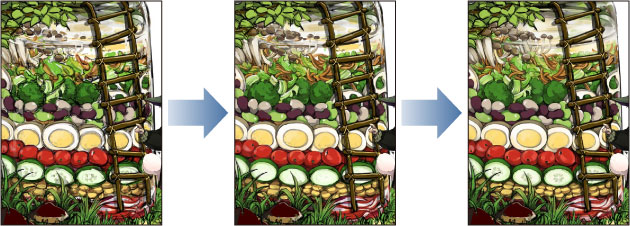
クリックすると拡大します。
中身が描けたら、ビンの線や光を追加していきます。
「上:ビン」フォルダー内の一番上に[新規レイヤー]を2枚作成します。
上のレイヤー名は「光」、下のレイヤーは「ビン線」に変更します。「ビン線」レイヤーを選択します。
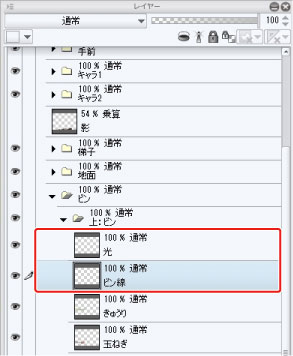
[図形]ツール→[直線描画]→[連続曲線]を選択。[ツールプロパティ]の設定は下図のようにします。
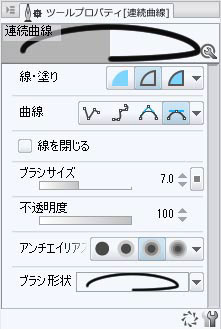
ビンのフチにそって、ビンより少しはみだし気味で黒色の曲線を描きます。

見えづらいですが、ビンの口も同じように[連続曲線]で黒色の線を描きます。
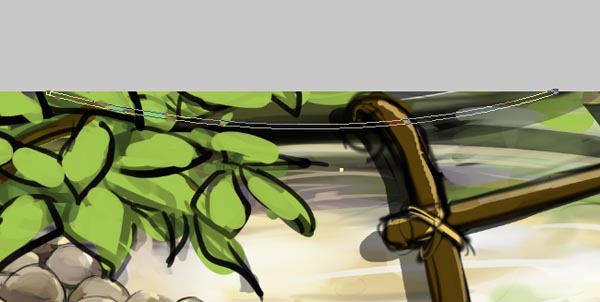
[2]ビンサラダへの光の追加
光を追加します。フチの線より内側少しずらした光の線を入れることでより「ビンの中にある」感じを強めます。
先ほど描いた「ビン線」レイヤーを選択し、右クリックで表示されるメニューから[レイヤーを複製]を選択します。複製した「ビン線 のコピー」レイヤーに対して[透明ピクセルをロック]をオンにし、上から白に塗ります。
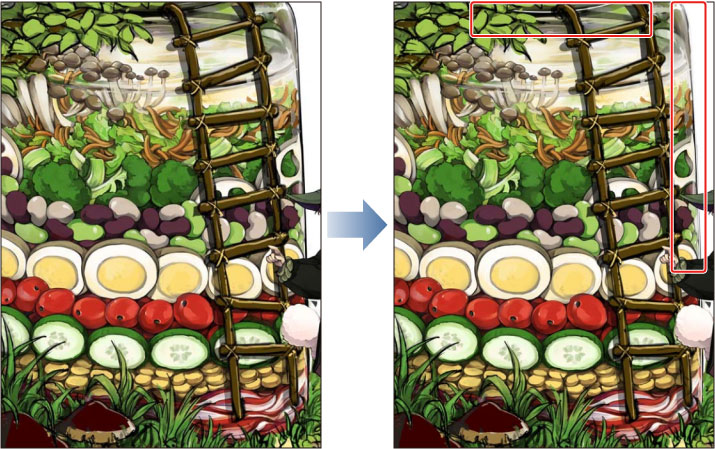
[透明ピクセルをロック]をオフにします。
[選択範囲]ツール→[投げなわ選択]サブツールで、ビン右側のフチを囲みます。
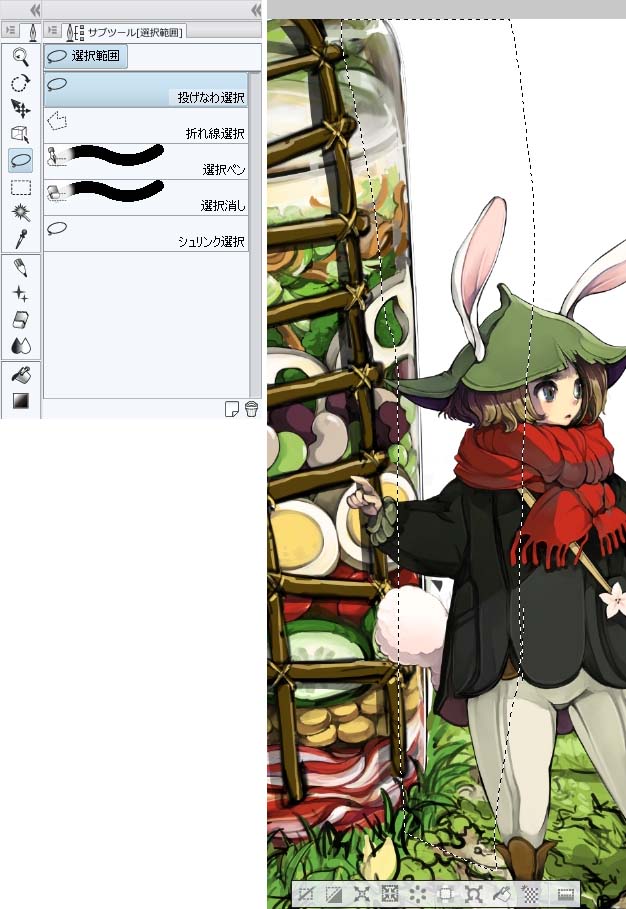
[レイヤー移動]ツールを選択し、キーボードの左の方向キーを2回押してずらします。

ビンの口の部分も同じように[投げなわ選択]ツールで選択し、[レイヤー移動]ツールと方向キーを使ってずらします。
口の部分は右下に5回ずらします。

口側の白い線が目立ちすぎるので、[透明ピクセルロック]をオンにして、葉っぱに重なっている部分を暗めにします。
終わったら「ビン線 のコピー」レイヤー名を「ビン線光」にしておきます。
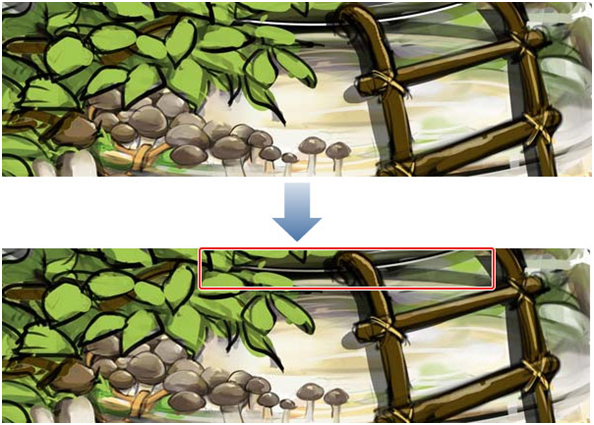
レイヤー「光」を選択。
ガラスの質感と液体の質感をもう少し出すために、ブラシで光を追加すればビンは完成です。
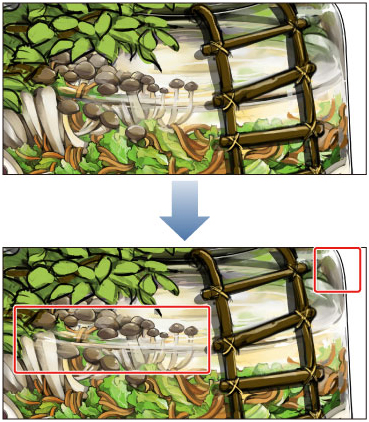
[3]梯子の上塗り
梯子の上塗り作業を行います。
4.「ラフ制作2-ベース色を塗る-」のラフで作成していた梯子の下にある「影」レイヤーは、後で改めて作成するので
非表示にしておきます。
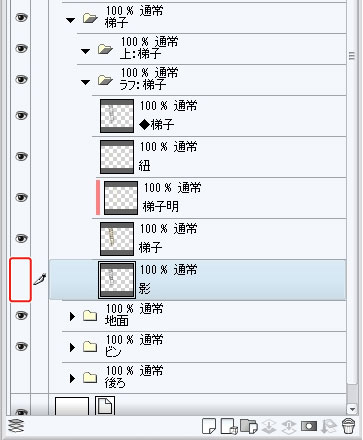
後は今までの上塗り作業と同じです。
「上:梯子」フォルダーにレイヤー分けしながら梯子の上塗り整理を行います。
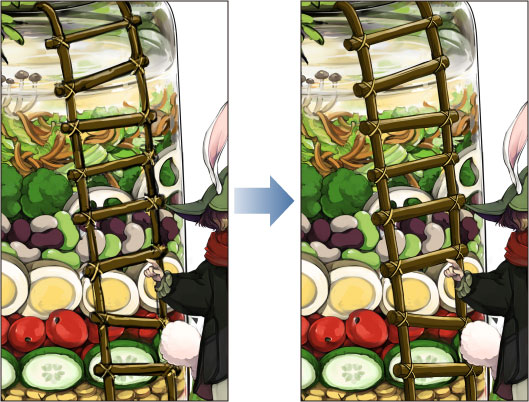
上塗りが完了したら影をつけます。
「梯子」フォルダーを選択し、右クリックで表示されるメニューから[レイヤーを複製]します。
複製したフォルダーの上で右クリック→[選択中のレイヤーを結合]で「梯子」フォルダーを1枚のレイヤーに結合。
レイヤー名「梯子 影」に変更して[透明ピクセルをロック]をオンにしておきます。
上からブラシ「濃い鉛筆2」(不透明度100%)で黒く塗りつぶします。
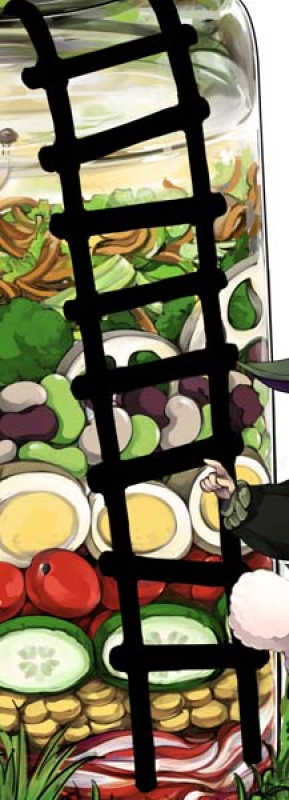
「梯子 影」レイヤーを「梯子」フォルダーの一番下に持っていきます。
[レイヤー移動]ツールを使って、位置を左に少しずらし、レイヤーの不透明度を62%に下げます。
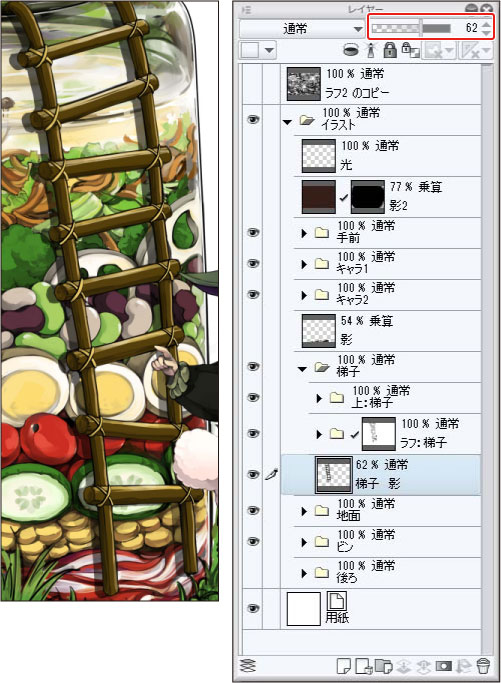
「レイヤー 影」に[レイヤーマスクを作成]し、消しゴム「消 軟1」(不透明度20%前後)で下のほうを少しだけ薄くすれば梯子の上塗りが完了です。
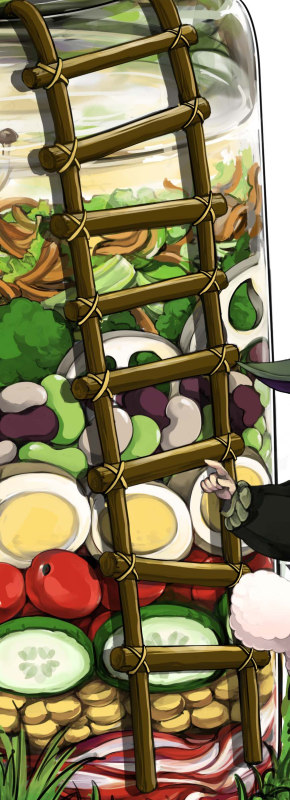
残りの背景も上塗り作業。
後ろや地面はラフ時に明確にしていない部分が多いのできちんと形をとりながら塗っていきます。
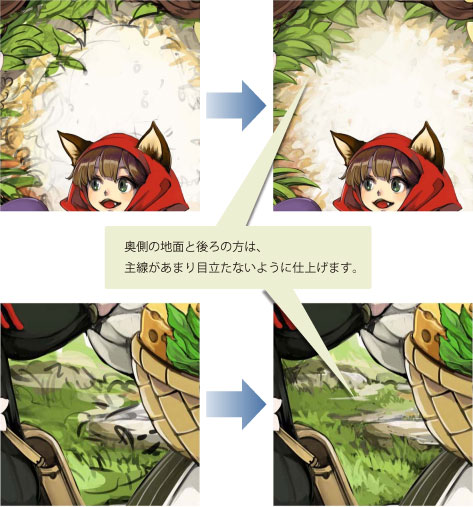
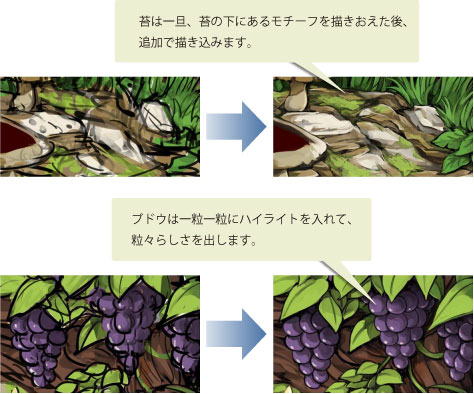
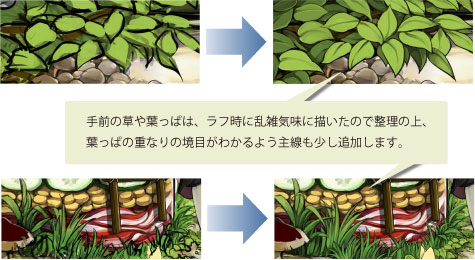
これで本塗り作業がすべて完了しました。最後の仕上げを進めていきます。



コメント